奈飞(Netflix)提供了多种不同的观影套餐。最基础的套餐限制用户只能在平板电脑或移动设备上观看,而其他更高级别的套餐则允许用户在电脑等设备上观看。虽然不同套餐在流媒体播放质量和可同时观看的设备数量上有所差异,但奈飞通常会提供标准清晰度(SD)、高清(HD)以及超高清(Ultra HD)等多种画质选择。

为何奈飞会出现卡顿?
通常来说,奈飞的流媒体播放质量不仅取决于您所购买的套餐,还与您的互联网连接速度息息相关。当奈飞检测到您的网络连接不佳或较弱时,它会自动降低流媒体的播放质量。
为了补偿较慢的网速,奈飞会主动降低流媒体的画质,例如从高清降至标清。为了确保播放流畅不卡顿,它通常会预先缓冲一小段影片。如果您的 Windows 10 系统上的奈飞频繁出现卡顿,您可以尝试以下解决方法。
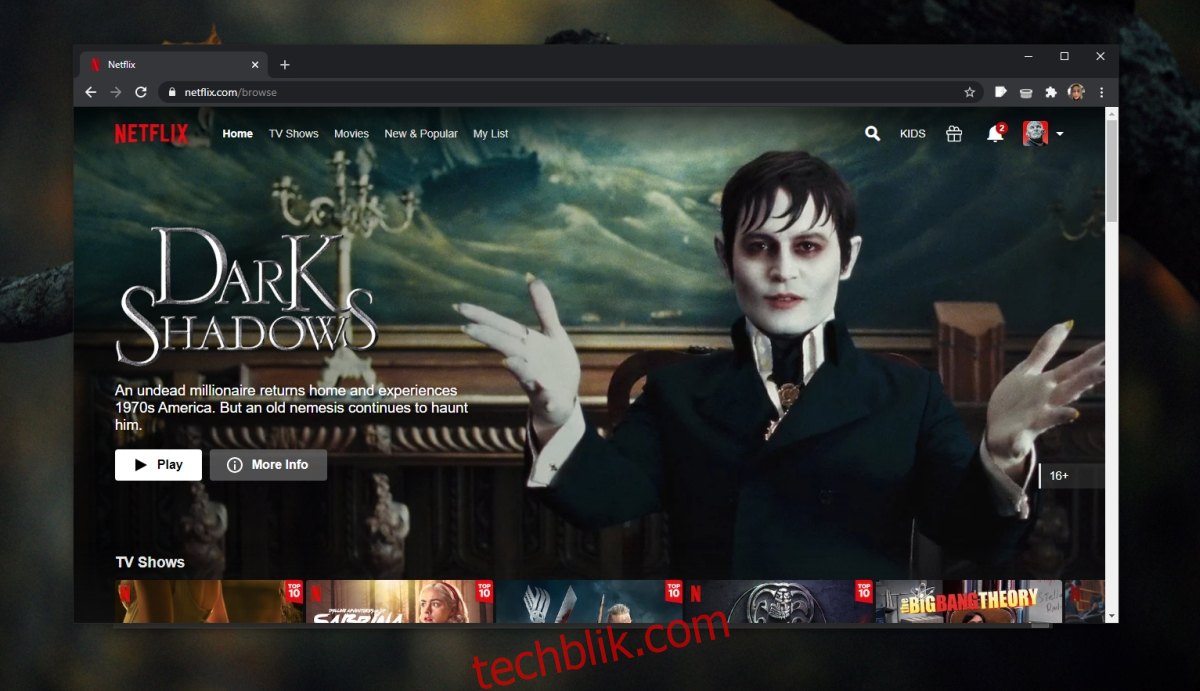
修复Windows 10上奈飞卡顿的问题
1. 检查网络连接
您的网络连接很可能是导致卡顿的罪魁祸首。事实上,这是您应该首先检查的环节。
打开您的浏览器。
使用 奈飞快速测速工具 测试您的网络连接速度和稳定性。
如果测试结果显示连接存在问题,您必须先解决网络问题,才能流畅观看奈飞。
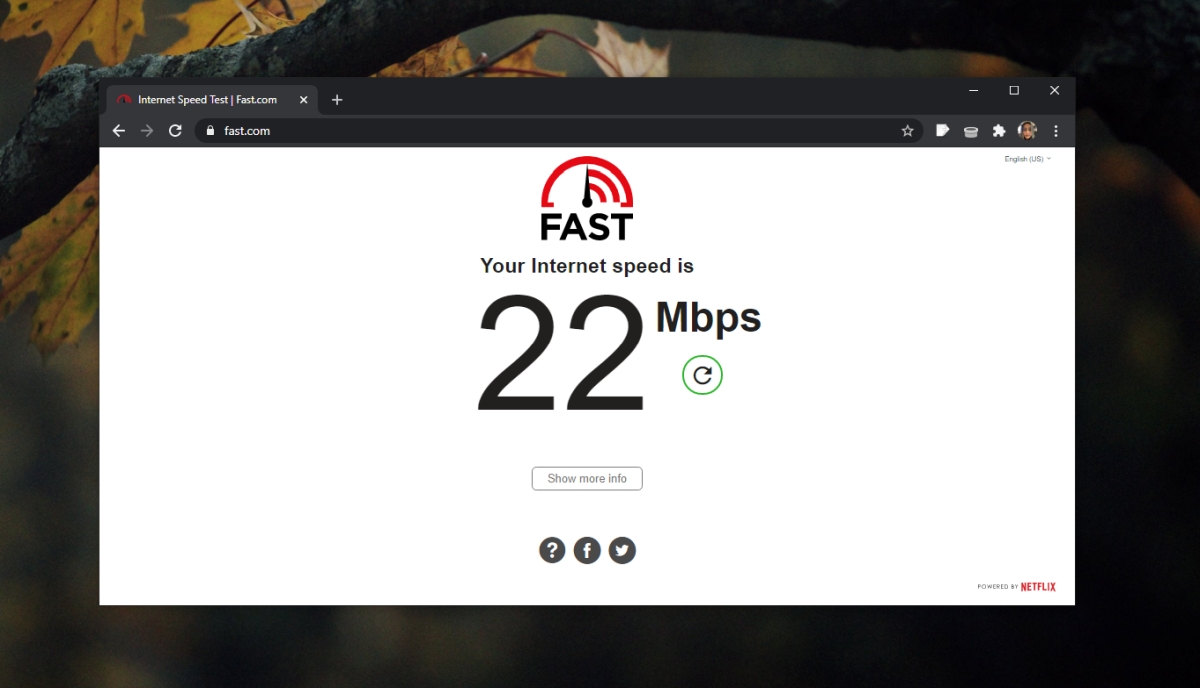
2. 重启电脑/路由器
电脑系统或路由器的问题也可能导致奈飞卡顿,简单地重启它们通常可以解决问题。
关闭您的电脑。
按下路由器上的电源按钮以关闭路由器。
拔掉路由器电源线,等待十五分钟。
重新插上路由器电源线。
打开路由器电源。
重新启动您的电脑。
尝试在奈飞上播放影片。
3. 关闭VPN
许多人使用 VPN 来观看奈飞,这可以让他们访问受地区限制的内容。 虽然 VPN 是实现此目的的常用方法,但它也可能是导致卡顿的原因。
关闭 VPN,然后尝试播放您所在国家/地区可用的内容。如果卡顿问题消失,您可能需要寻找一个更加稳定可靠、不会影响流媒体播放的 VPN 服务。
或者,您可以考虑选择这些针对奈飞优化的 最佳VPN之一,以确保速度不是问题。
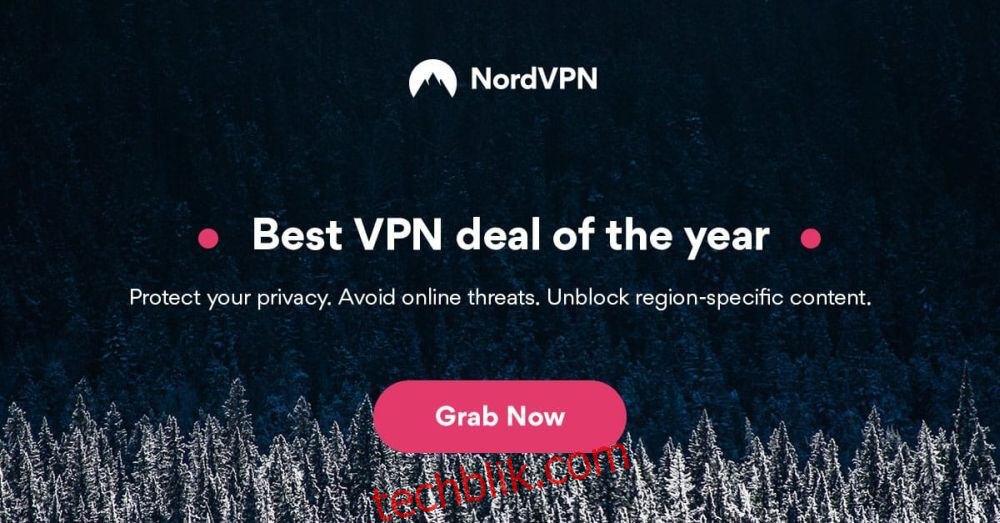
4. 关闭其他应用程序
许多应用程序都会占用网络带宽。 如果它们在您观看奈飞的同时也在使用网络,那么它们会共享带宽,这将影响可用于流媒体播放的带宽。
关闭所有可能正在使用网络的应用程序,例如 Steam、下载管理器、BT下载等。
您还可以将网络连接设置为按流量计费。 这可以阻止 Windows 10 下载更新并占用带宽。
打开“设置”应用(使用 Win+I 快捷键)。
转到“网络和 Internet”。
选择“WiFi”选项卡。
点击您的网络。
向下滚动并打开“按流量计费的连接”开关。
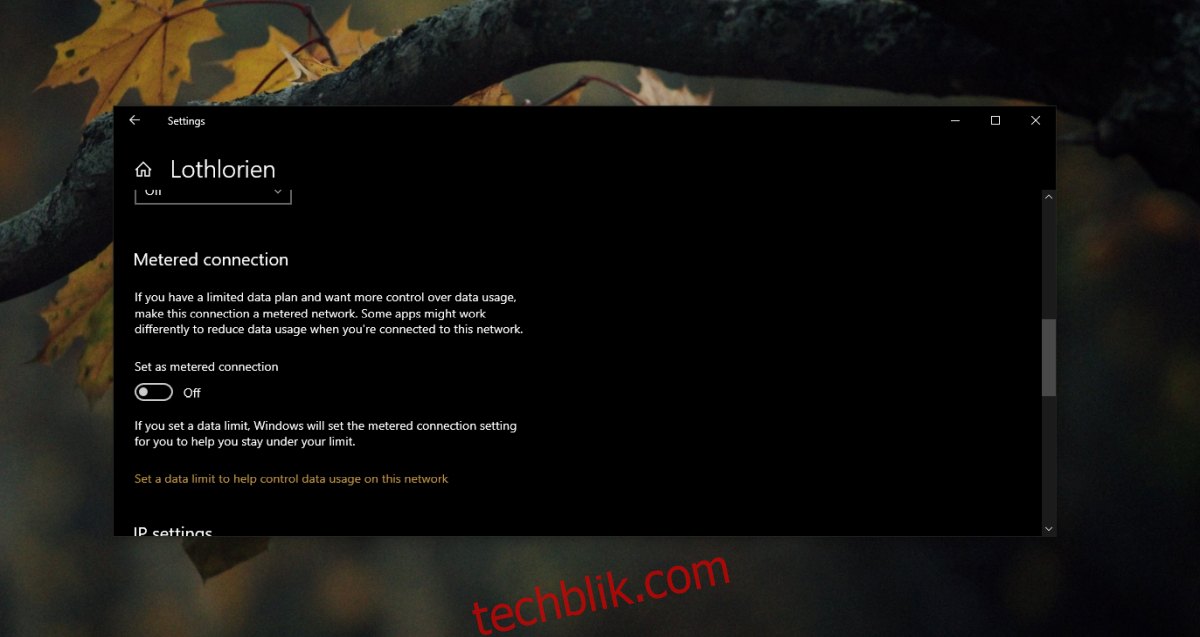
5. 尝试不同的浏览器
奈飞有一个专门的 Windows 10 应用程序,但您也可以在浏览器中观看。 如果您当前在奈飞应用程序中观看,请尝试切换到浏览器。 如果您已经在浏览器中观看,请尝试使用不同的浏览器。 这可能会有所帮助。
以下是一些可以用来观看奈飞的浏览器:
Opera
Firefox
Chrome
Edge
尝试切换到上述任何一个浏览器并进行流媒体播放。
6. 下载奈飞影片
奈飞提供部分影片的下载功能。 如果您仍然遇到卡顿问题,请检查是否可以下载您想观看的影片。
打开奈飞应用程序。
点击您要观看的影片。
点击“下载”按钮(如果可用)。
等待影片下载完成,然后观看。
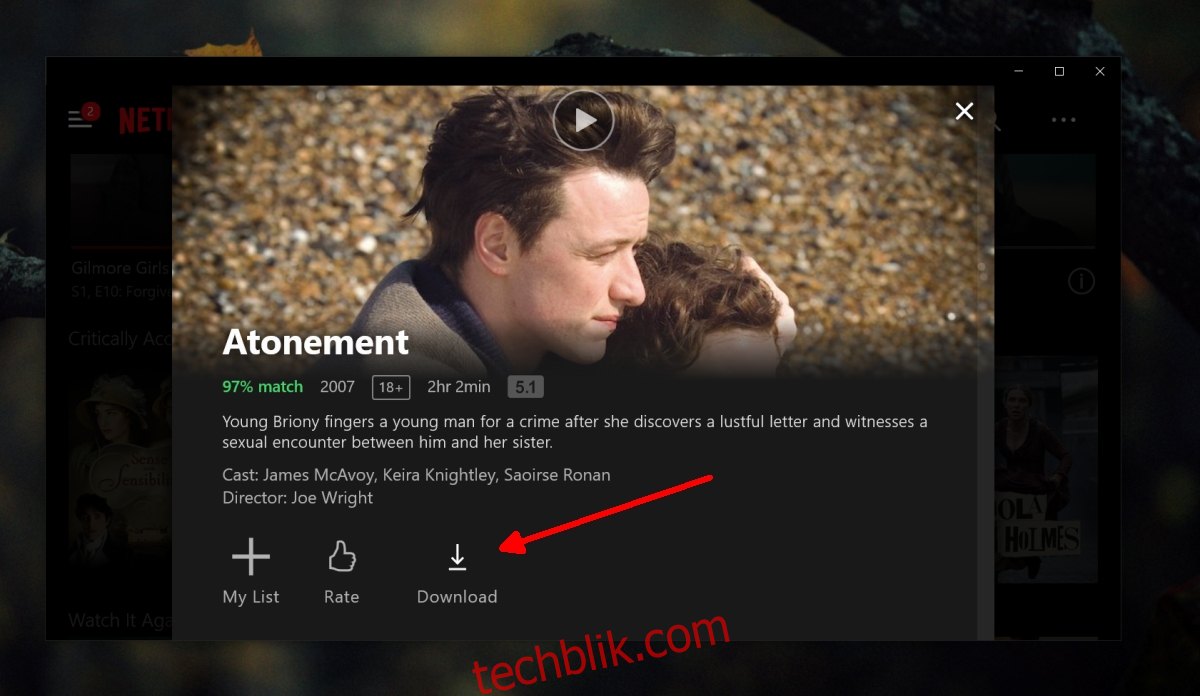
仍然遇到奈飞卡顿? 总结
奈飞通常是一项稳定的服务。它的问题通常是由互联网连接或 VPN 服务的问题引起的。
如果您的网络连接速度较慢,您可能需要考虑升级您的网络套餐。 如果网络连接不稳定,您应该联系您的网络服务提供商。